本体からのジョブのHDD保存/読出し
HDD保存(一時保存ジョブ → HDD保存ジョブ)
本体のタッチパネルを使って、一時保存ジョブをHDD保存ジョブとして保存します。
ここでは、HDD保存時にフォルダーを作成して保存する例を説明します。
元の一時保存ジョブは、HDD保存後も残ります。不要な一時保存ジョブは削除してください。
[ジョブリスト]を押して、[一時保存ジョブ]を押します。
一時保存ジョブが一覧表示されます。
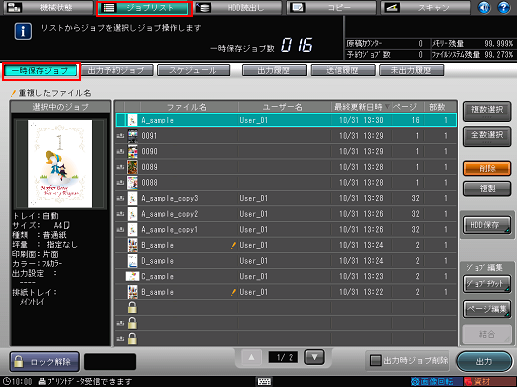
HDD保存するジョブを選択(複数可)して、[HDD 保存]を押します。
コピージョブは、左端に
アイコンが表示され、ユーザー名は表示されません。
[ファイル名](ジョブ名)が重複する場合は、
 アイコンが表示されます。
アイコンが表示されます。
出力できないジョブには、
アイコンが表示されます(必要なフィニッシャーが装着されていない場合など)。
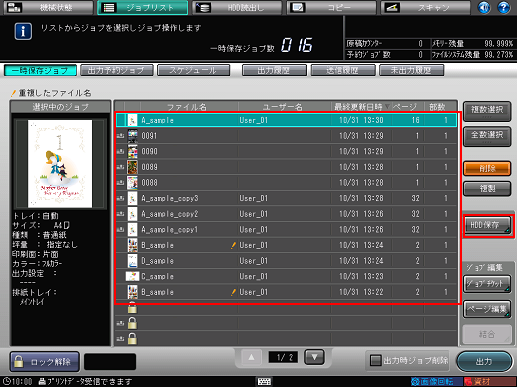
複数のジョブを選択するときは、[複数選択]を押して選択します。
全ジョブを選択するときは、[全数選択]を押すと、全ジョブが選択されます。
一時保存時にパスワードを設定(本体タッチパネルの[コピー] - [一時保存設定]、および、プリンタードライバーの[ワークフロー] - [印刷モード] - [セキュリティー印刷])したジョブを操作する場合は、左下の[ロック解除]を押してパスワードを入力してください。パスワードが一致したすべてのジョブのロックが解除され、操作できるようになります。
保存するフォルダーを作るために、[新規]を押します。
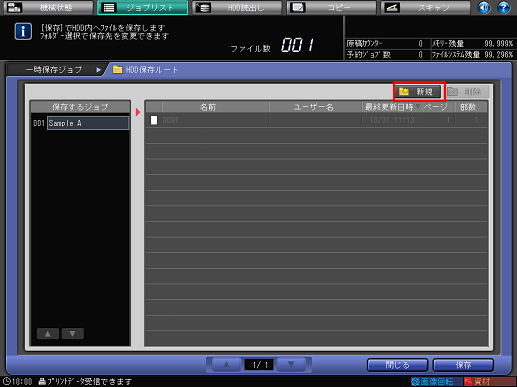
HDDのルートに保存する場合は、この画面で[保存]を押します。
既存のフォルダーに保存する場合は、この画面でフォルダーを選択して[保存]をクリックします。
[新規フォルダー作成]画面で、[フォルダー名]を押します。
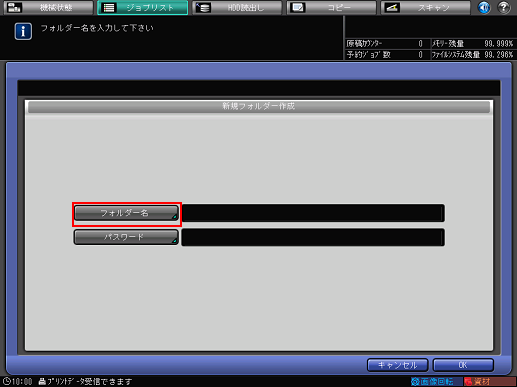
フォルダー名を入力して、[OK]を押します。
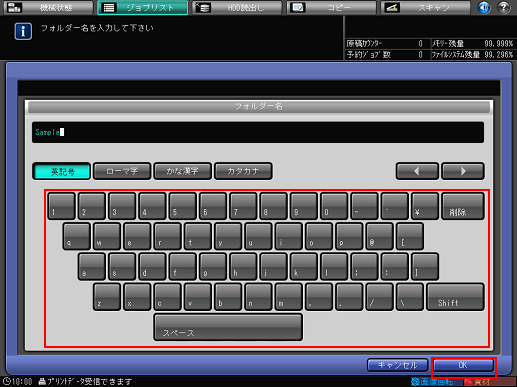
[OK]を押します。
フォルダーにパスワードを設定するときは、[パスワード]を入力します。ここでは、パスワードを設定しないものとして説明します。
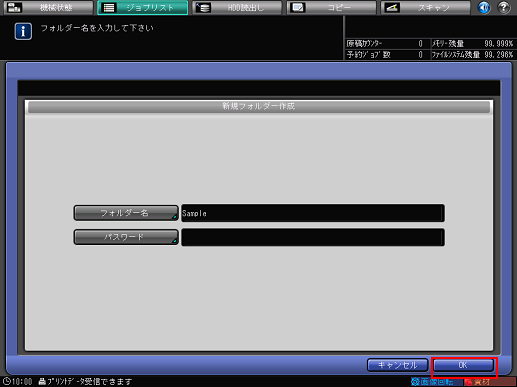
[保存]を押します。
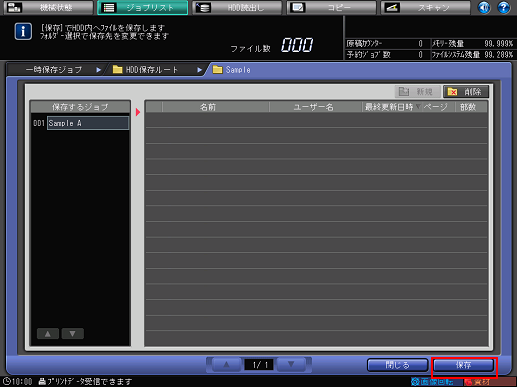
[保存受け付けました]と表示されたら、[閉じる]をクリックします。指定した一時保存ジョブがHDD保存ジョブとして保存されます。
HDD保存ジョブの読出し(HDD保存ジョブ → 一時保存ジョブ)
必要なときにHDD保存ジョブを読出して、印刷したり一時保存ジョブに保存(コピー)したりできます。
HDD保存ジョブには、設定部数も保存されていますが、読出し時に任意の部数に変更できます。
元のHDD保存ジョブは、読出し後も残ります。
[HDD 読出し]を押します。
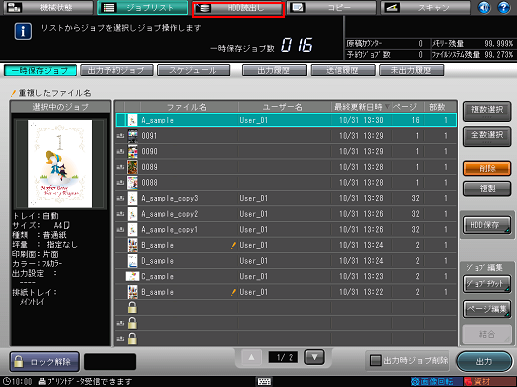
読出し元のフォルダーを押します。
フォルダー内の一覧が表示されます。
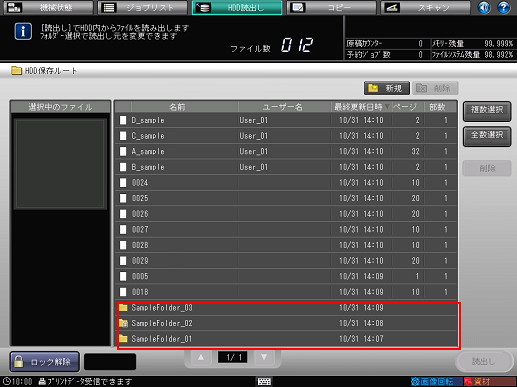
HDDのルートから読出す場合は、この画面でジョブを選択して[読出し]を押します。
パスワードが設定されているフォルダーを選択すると、パスワード入力画面が表示されます。パスワードを入力して[OK]を押してください。
読出したいHDD保存ジョブを1つ選択して、[読出し]を押します。
一度に読出せるHDD保存ジョブは1つです。複数のジョブを選択しないでください。
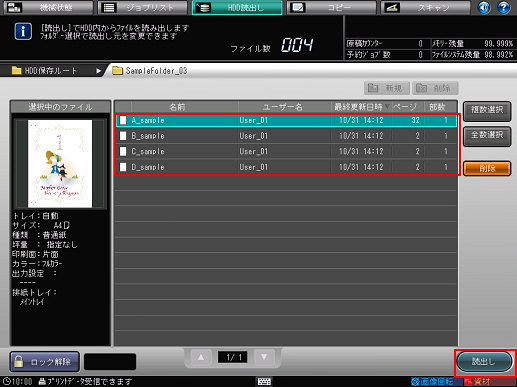
一時保存時にパスワードを設定(本体タッチパネルの[コピー] - [一時保存設定]、および、プリンタードライバーの[ワークフロー] - [印刷モード] - [セキュリティー印刷])したジョブを操作する場合は、左下の[ロック解除]を押してパスワードを入力してください。パスワードが一致したすべてのジョブのロックが解除され、操作できるようになります。
読出し方法を選択して、[OK]を押します。
HDD保存ジョブを一時保存ジョブとして保存するときは、[一時保存]または[印刷&保存]を選択します。
項目
内容
[印刷]
印刷します。一時保存ジョブには保存されません。
[一時保存]
一時保存ジョブとして保存します。
[印刷&保存]
一時保存ジョブとして保存し、同時に印刷します。
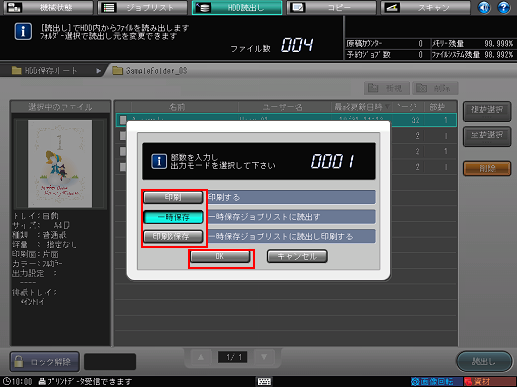
指定したHDD保存ジョブが読出されて、一時保存ジョブとして保存されます。

